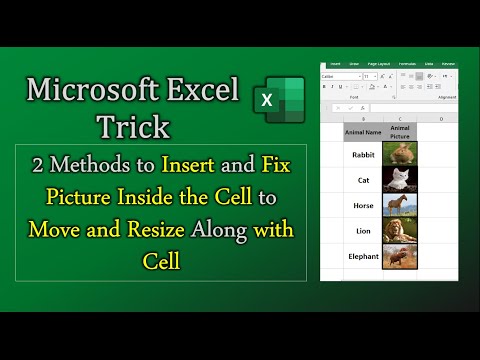MP4 -filer er en type videofil. Dette er en ganske vanlig filtype som ofte brukes til å lagre videoer, put kan også brukes til å lagre undertekster og til og med bilder. Hvis du ønsker å sette MP4 -filer på iPhone, vil denne wikiHow lære deg hvordan.
Trinn
Metode 1 av 2: Overføring fra kamera eller USB -lagring til skrivebord

Trinn 1. Last opp MP4 -filen til datamaskinen
Koble kameraet eller lagringsenheten som inneholder MP4 -filen til en USB -port på datamaskinen.

Trinn 2. Åpne iTunes
Det er en app som inneholder et musikknotat på en hvit bakgrunn.

Trinn 3. Klikk på Fil
Det er på menylinjen i øvre venstre hjørne av skjermen.

Trinn 4. Klikk på Legg til i bibliotek
Det er i den andre delen av rullegardinmenyen.

Trinn 5. Klikk på kameraet eller USB -enheten
Den skal være oppført på venstre side av dialogboksen under "Enheter".

Trinn 6. Klikk på MP4
Velg filen du vil lagre på iPhone.
En MP4 -fil vil vanligvis ha filtypen ".mp4" etter filnavnet

Trinn 7. Klikk på Åpne
Det er i nedre høyre hjørne av dialogboksen. Nå vil den valgte videoen bli lastet opp til iTunes -biblioteket.
Metode 2 av 2: Overføring fra skrivebord til iPhone

Trinn 1. Koble iPhone til datamaskinen
Bruk USB -kabelen som fulgte med iPhone.
Hvis iTunes ikke er åpent eller ikke åpnes automatisk når du kobler til enheten, åpner du den

Trinn 2. Klikk på Bibliotek
Det er øverst i midten av iTunes-vinduet.

Trinn 3. Klikk på rullegardinmenyen
Det er i øvre venstre hjørne av skjermen, over den grå ruten, og leser sannsynligvis "Musikk".

Trinn 4. Klikk på Filmer
Det er nær toppen av rullegardinmenyen.

Trinn 5. Klikk på Hjemmevideoer
Det er øverst til venstre på skjermen under "Bibliotek".
Videoer, filmer og TV -programmer som ikke er kjøpt fra iTunes -butikkene, er kategorisert som "Hjemmevideoer" av iTunes

Trinn 6. Klikk på MP4 -filen
Det vil vises i den høyre ruten i vinduet.
Du må kanskje rulle ned for å finne videoen din

Trinn 7. Dra videoen til iPhone
Dra MP4 til iPhone -ikonet på venstre side av vinduet, under "Enheter". Når synkroniseringen er fullført, blir MP4 -filen lagret på iPhone.